Añadir y configurar etiquetas
2 min de lectura
El campo de etiquetas te permite introducir un número de palabras clave que aparecerán al lado del símbolo de hashtag. Estas palabras pueden indicar los temas principales cubiertas por una tarea o proyecto, una lista de los conceptos más importantes o cualquier otra noción que consideres crucial para la tarea en cuestión.
Una vez que añadas el campo de etiquetas:
Web
iOS
Android
- Haz clic en + en el campo de etiqueta del elemento
- Introduce el nombre de la etiqueta en el campo Añadir/buscar etiquetas
- Presiona Enter para crear una etiqueta
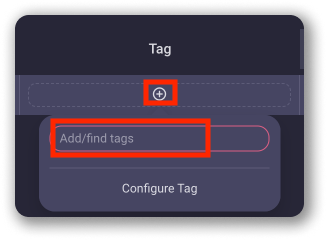
- Toca el campo de etiqueta del elemento
- Toca +Nueva etiqueta para añadir una nueva etiqueta
- Introduce el nombre de la etiqueta
- Toca para elegir el color de la etiqueta
- Toca Guardar
- Selecciona la etiqueta tocando el botón de opción/la etiqueta
- Haz clic en Guardar para completar la acción
- Toca el campo de etiqueta del elemento
- Toca +Nueva etiqueta
- Introduce el nombre de la etiqueta
- Toca para seleccionar el color
- Toca el signo de marca en la esquina superior derecha
- Toca Guardar
- Selecciona la etiqueta tocando la etiqueta
- Haz clic en Guardar para completar la acción
Para configurar la etiqueta:
Web
iOS
Android
- Haz clic en Configurar etiqueta en el modal que aparece cuando haces clic en el campo de etiqueta en el elemento
- Puedes modificar el nombre y el color de la etiqueta o crear otra etiqueta
- Haz clic en Aplicar para completar la acción
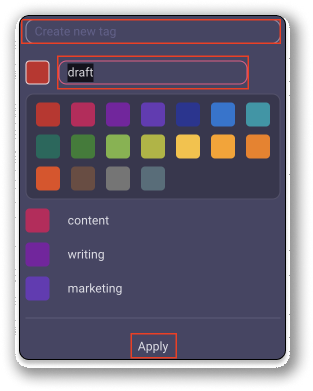
- Toca el campo de etiqueta
- Toca Editar en la esquina inferior izquierda
- Toca cualquier etiqueta para cambiarle el nombre o cambiar el color
- Guarda los cambios
- Toca +Nueva etiqueta para añadir una nueva etiqueta
- Asigna un nombre a la etiqueta, elige el color y toca Guardar
- Toca Hecho para completar la acción
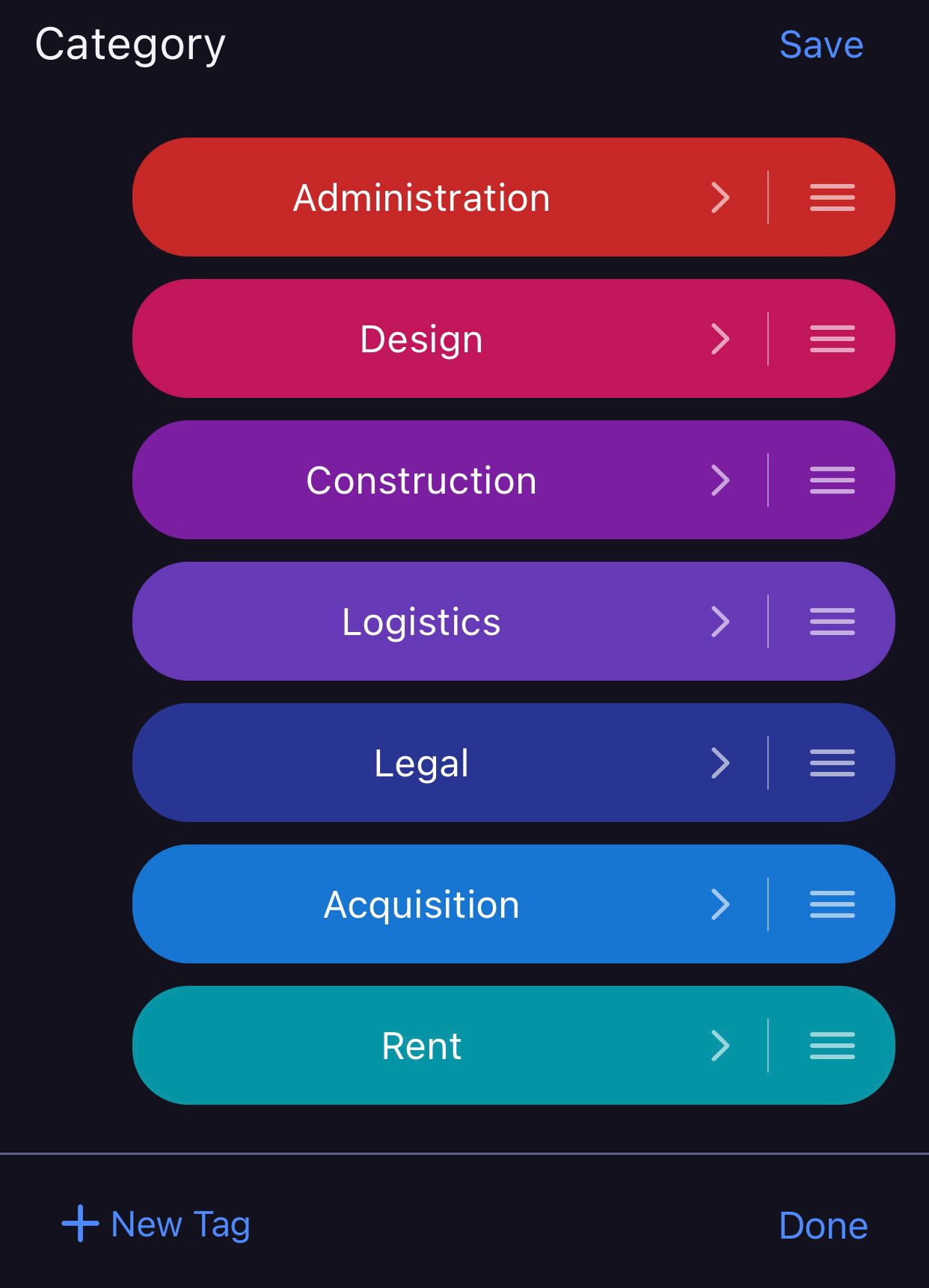
- Toca el campo de etiqueta
- Toca Editar
- Toca cualquier etiqueta para cambiarle el nombre o cambiar el color
- Toca +Nueva etiqueta para añadir una nueva etiqueta
- Guarda los cambios
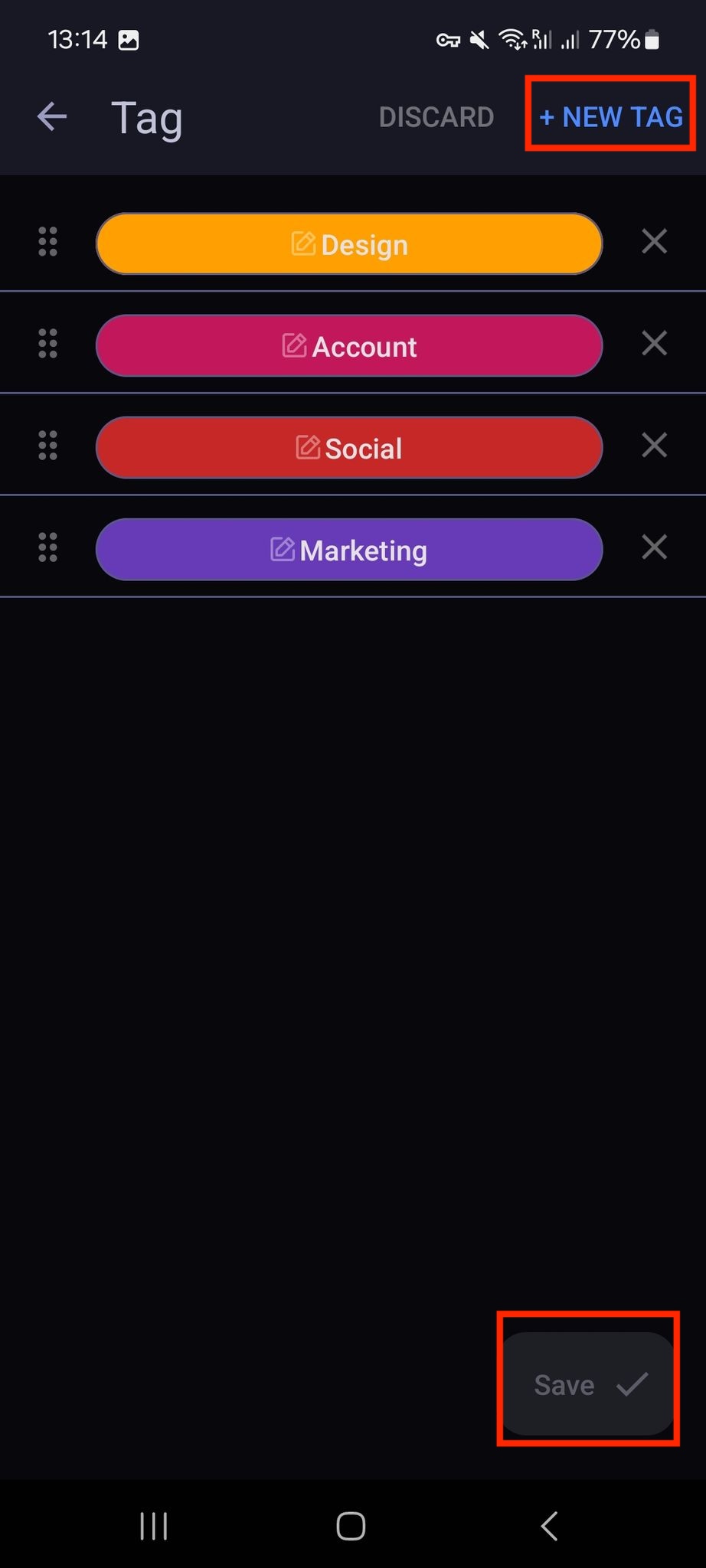
Has configurado con éxito las etiquetas para la funcionalidad del campo de etiquetas.
Solo los miembros del equipo con los que se comparte el tablero pueden realizar esta acción.
¿Te resultó útil este artículo?
Thank you! If you’d like a member of our support team to respond to you, please drop us a note at support@plaky.com
